Долгое время я обходил это продукт стороной, по-моему, мнение, он излишне усложнен в плане архитектуры. Например, он устанавливает в комплекте полноценный Nginx, поэтому на сервере с Hiddify уже сложно поставить другое ПО, обязательно возникнут проблемы.
Чем же хорош Hiddify?
Во-первых, он активно развивается. Ветка X-UI например, обновляется крайне редко. У него очень простая установка, он работает из «коробки» да и в целом, у него простая настройка. Есть многое фичей, как например VLESS, DOH, ShadowSocks2022. Есть всякие MTProxy и SSH proxy (хз что за штука, но звучит круто!) Гибкая настройка, много функций. А так же, бесконечное количество пользователей, с личной страницей подписки. И под каждую платформу есть собственный клиент Hiddify.
Мне кажется, что это все же интересный продукт 🙂
Установка Hiddify
Установку буду проводить на Ubuntu 22 и вначале, по доброй традиции, мы обновим ПО на сервере:
apt update && apt upgrade -y && apt autoclean -y && apt clean -y && apt autoremove -y && rebootКогда выскочит окно с розовым фоном, просто нажимайте Enter.

Установка Hiddify очень простая:
bash <(curl i.hiddify.com/release)После, обязательно стоит перезагрузится
rebootНу а после перезагрузки, в нашей консоли, мы уведём 2 окна на розовом фоне, проходим первый через Enter, на втором выбираем ссылку admin

Дальше скрипт cгенерирует первого пользователя VPN через QR код и 3 ссылки для захода в admin-панель. Логина и пароля не требуется, а ссылку с https надо сохранить
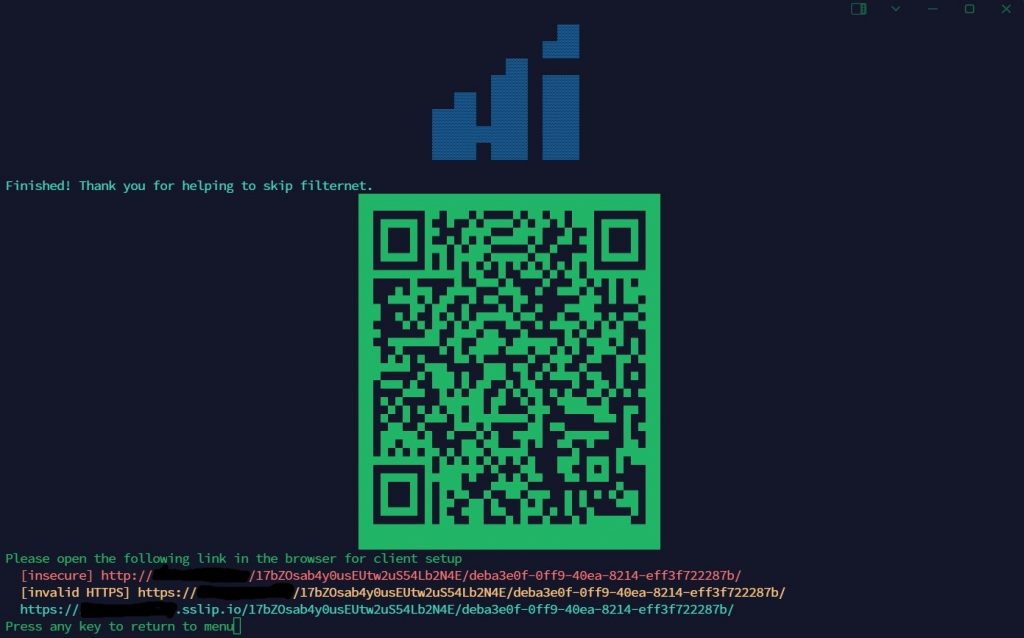
Переходим по ссылке в admin-панель и настраиваем как ниже, только в поле домена напишите свой домен (если есть), если нет, проигнорируйте.

Чтобы создать VPN пользователей, идем в настройку Пользователи. Чтобы перейти на линк-пользователя, переходим через пункт Ссылки пользователей.
Конфиги работают через ссылки и QR, стабильнее — через ссылку.
При желании, можно и еще настроить сервер. Но перед этим обязательно сделайте бэкап, через Настройки > Резервное копирование.
По настройкам можно сделать так:
- Настройки > Общие настройки. Firewall и IPv4 (включить )
- Настройки > Настройки прокси. VMESS и Метод HTTP (отключить)
- Настройки > конфигурация HTTP. Разрешить соединения по HTTP (отключить)
Из основного это все. Понять по описание или подсказкам не очень трудно. Но это не обязательно т.к. VPN уже начнет работу, после установки в одну команду.
Но кто любит покопаться в настройках, ниже ссылка на документацию:
На этом пока все, в дальнейшем допишу раздел по безопасности и настройки сервера.

